Quick installation guide
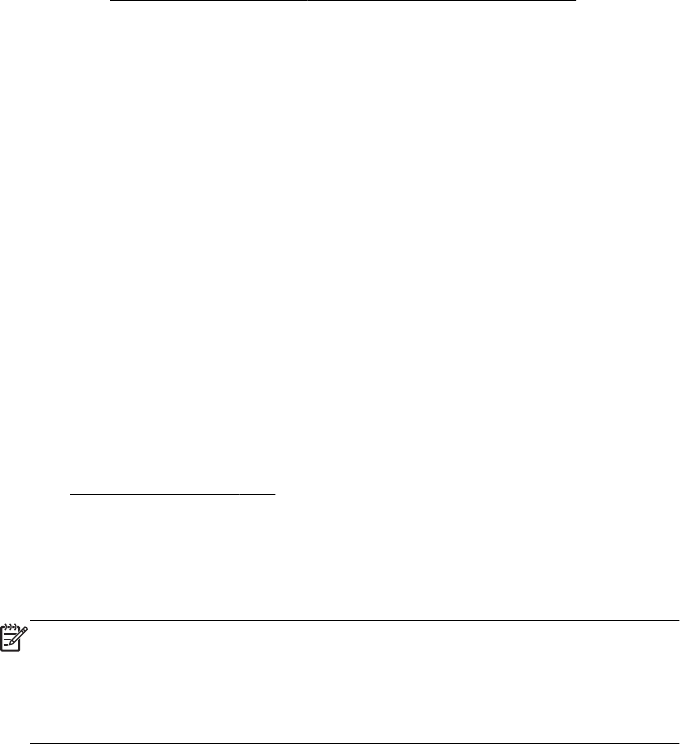
a. Descubra qual sistema operacional e versão o computador está
executando no momento.
(Clique em Iniciar, em Painel de Controle e clique duas vezes em
Sistema. O sistema operacional e a versão são exibidos abaixo da
edição do Windows.)
b. Abra seu navegador de Web e navegue na Internet
http://welcome.hp.com/country/us/en/wwcontact_us.html.
c. Selecione o país e o idioma, se necessário, e clique em Suporte e
Drivers.
d. Selecione Download de drivers e softwares (e firmware),
digite o nome e o número do modelo do seu computador no campo
Produto e pressione a tecla Enter.
e. Se necessário, selecione o modelo do computador nos Resultados de
pesquisa do Produto.
f. Clique no sistema operacional do computador.
g. Clique em Download ao lado de cada atualização da qual deseja
fazer download.
h. Siga as instruções exibidas na tela para instalar a atualização.
4. Procure na caixa do computador detalhes e atualizações impressas
adicionais.
5. Leia o documento Informações Normativas e de Segurança na pasta
Manuais do Usuário HP.
6. Leia o Guia de Segurança e Conforto para saber a correta configuração da
workstation, postura, saúde e hábitos de trabalho apropriados, além de
informações de segurança elétrica e mecânica. Clique em Iniciar, em
Todos os Programas, em Manuais do Usuário HP ou visite
http://www.hp.com/ergo.
Depois de completar a configuração inicial do computador, você pode desejar
instalar outros programas de software ou dispositivos de hardware. Verifique o
sistema operacional, a memória e outros requisitos listados antes de adquirir
novos softwares ou hardwares para o computador. Siga as orientações do
fabricante para instalar o novo software.
NOTA: Utilize apenas software original licenciado. A instalação de cópias de
software pode ser ilegal, resultar em instalação instável ou contaminar seu
computador com um vírus.
Soluções de segurança podem deter roubo, manuseio incorreto e ataques a
software, mas não pode evitá-los.
5










